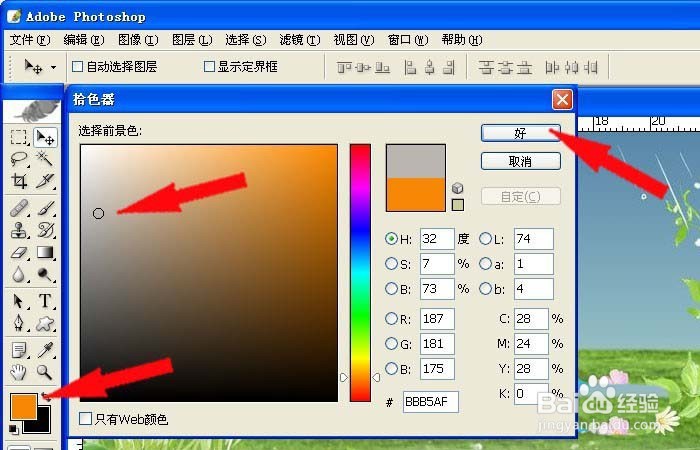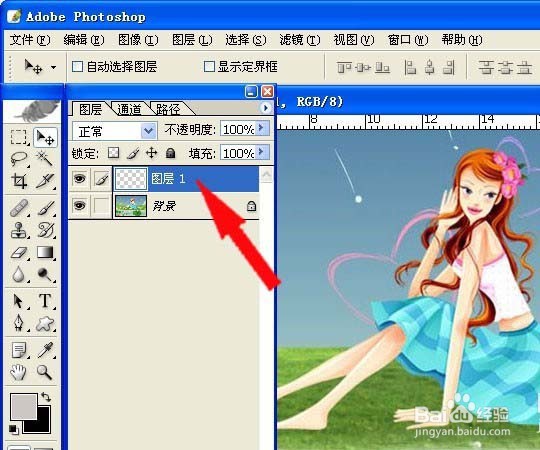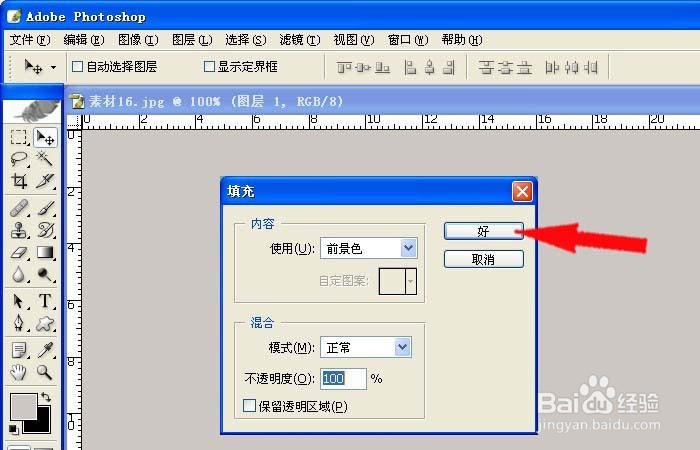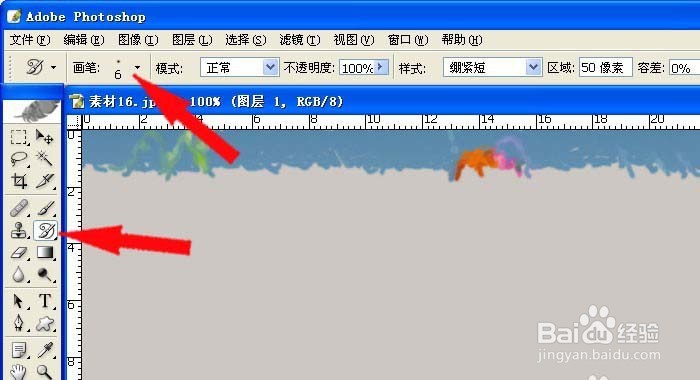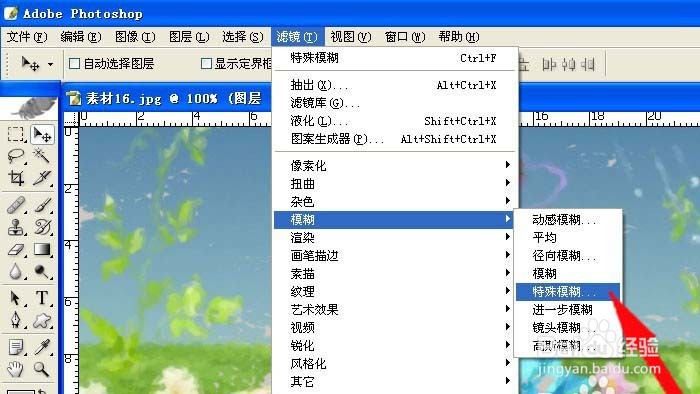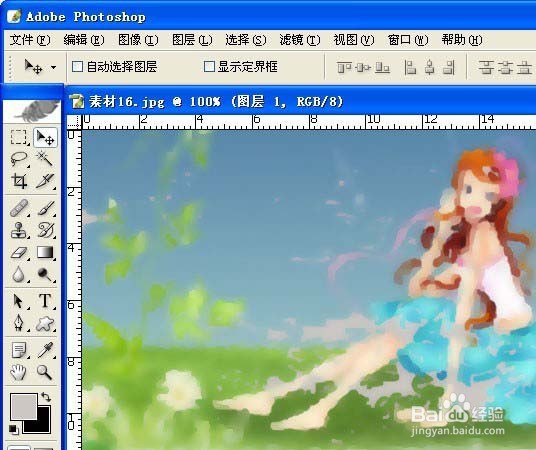PS怎么使用滤镜给图片制作油画效果
1、打开Photoshop图像处理软件,鼠标瘾廛装钒左键在菜单【文件】>>【打开】单击,在文件夹下找到一张有人物的风景的图片将其打开,此时PS软件就会打开当前的图片,对此文件进行操作。
2、在左边工具栏上,鼠标左键单击【设置前景色】按钮,在弹出的【拾色器】窗口上,选取一种颜色,然后单击【好】按钮。
3、在图层面板上,新建一个图层,名称自动取名为图层1,它在背景层上面,并且是透明图层
4、鼠标左键在菜单【编辑】>>【填充】或(按住shift+酆璁冻嘌f5),此时将打开【填充】的窗口,选前景色进行填充,图层1的颜色就被选取的颜色填充了,如下图所示
5、在左边工具栏中找到【历史记录艺术画笔】,然后设置画笔的大小,不能过大。这里主直径大小选6像素;然后在新建的图层1上面涂抹。直到整个图片都涂抹到。
6、鼠标左键在菜单【滤镜】>>【模糊】>>【特殊模糊】,此时,在弹出的【特殊模糊】窗口上,设置效果。
7、【特殊模糊】窗口上设置好效果后,可看到卡通风景的图片发生了改变。想要的油画效果制作出来了,对比下(原图)。感觉有不一样的风格了。
声明:本网站引用、摘录或转载内容仅供网站访问者交流或参考,不代表本站立场,如存在版权或非法内容,请联系站长删除,联系邮箱:site.kefu@qq.com。